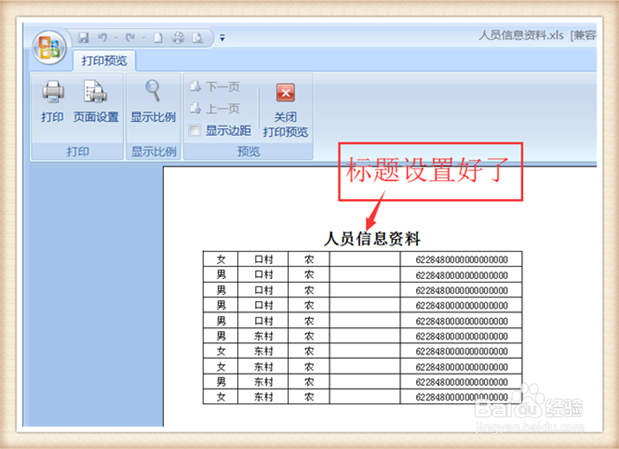1、1.选中我们需要的打印区域。
2.点击“页面布局”。
3.点击“页面布局”下面的,“打印区域”设置。
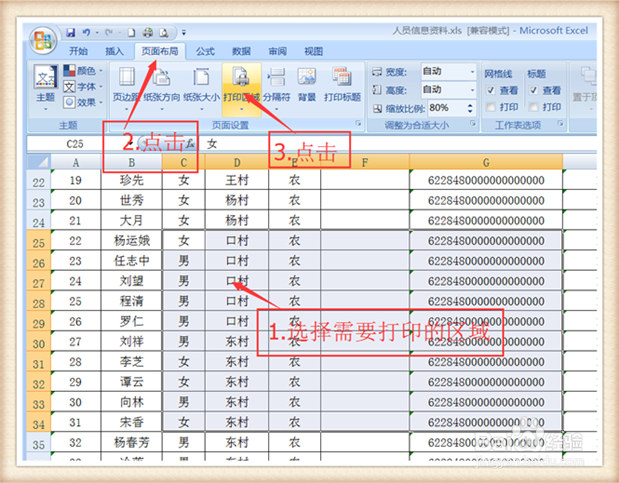
2、点击“打印区域”设置,下方会出现一个“设置打印区域”,我们点击就可以了。
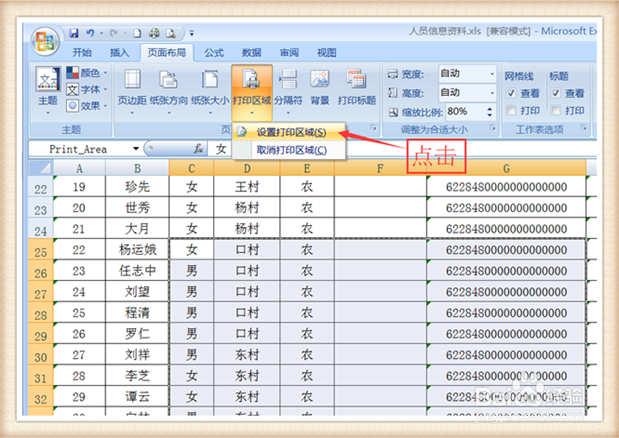
3、点击表格顶端的打印预览。
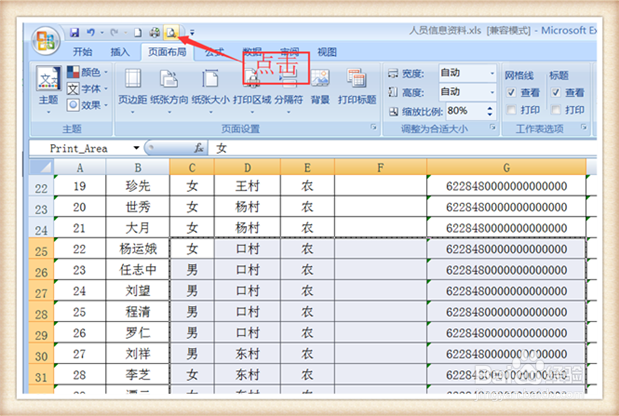
4、就会出现我们所需要打印区域的预览的画面。
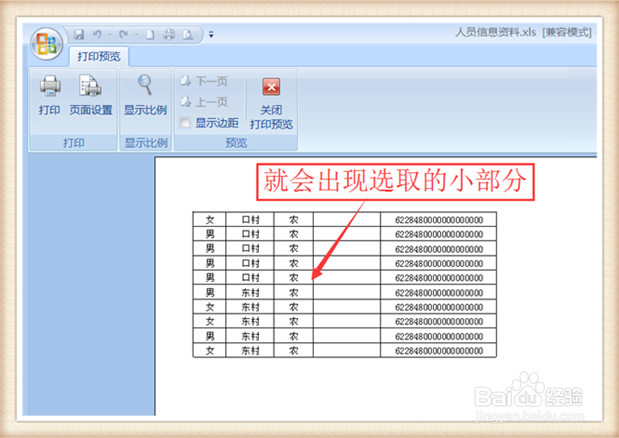
1、1.点击“页面布局”。
2.在“页面布局”的下面有个“打印标题”。
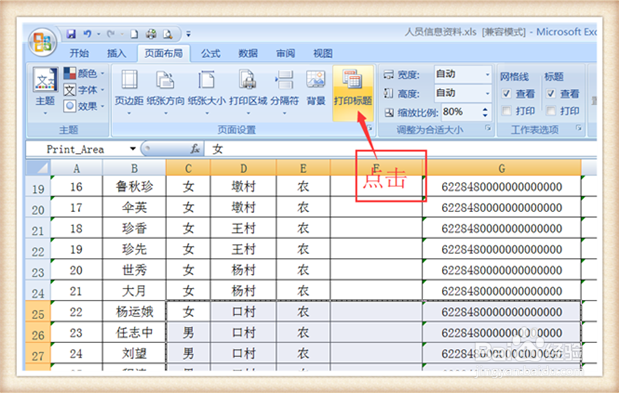
2、点击“打印标题”,就会弹出“页面设置”框框。“页面设置”框里面,有个设置“顶端标题”,我们点击最后面。
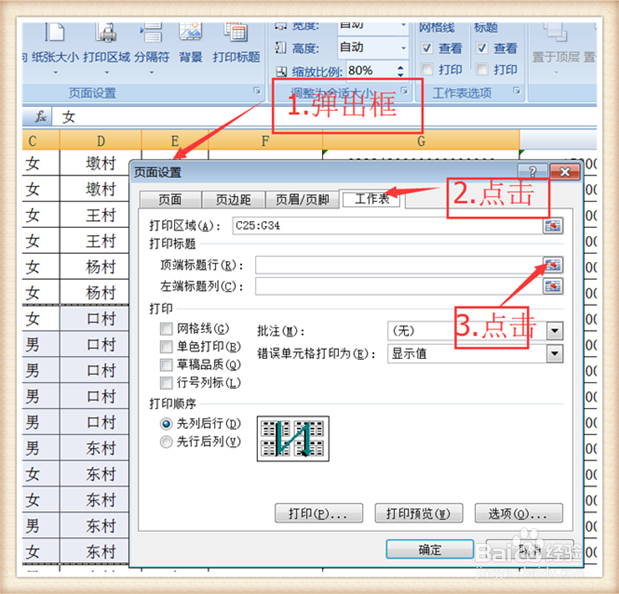
3、就会弹出个小框,选择我们所需要的标题。
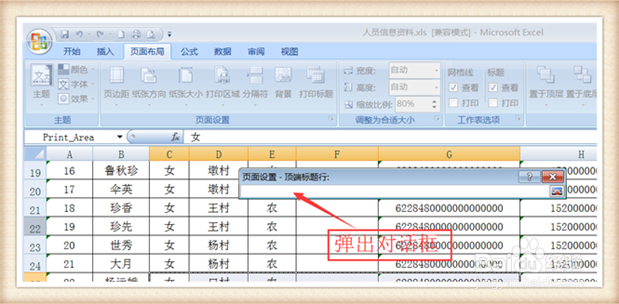
4、选择需要打印的标题。选好后点击最后面。
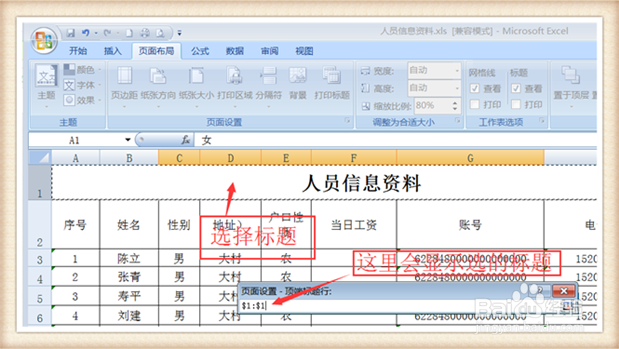
5、“页面设置”框选好以后,点击确定。
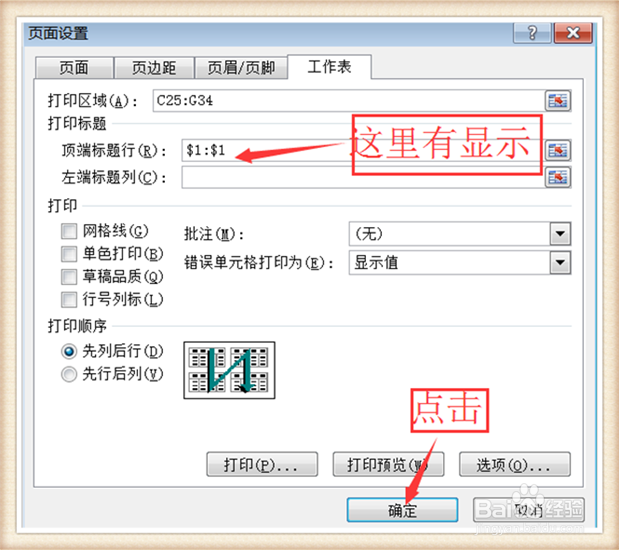
6、我们就可以看到,已经为指定的区域加上标题了。